
Memformat tanda hubung dan tanda kutip di Numbers di Mac
Anda dapat menggunakan kutipan cerdas untuk mengonversi tanda kutip ke tanda kutip bengkok secara otomatis dan menggunakan tanda hubung cerdas untuk mengonversi tanda pisah ganda (--) ke tanda hubung (—).
Menyalakan atau mematikan tanda hubung cerdas
Menyalakan atau mematikan tanda hubung cerdas tidak memengaruhi tanda pisah dan tanda hubung di spreadsheet Anda, hanya teks yang baru Anda ketik.
Buka app Numbers
 di Mac Anda.
di Mac Anda.Pilih Numbers > Pengaturan (dari menu Numbers di bagian atas layar).
Klik Koreksi Otomatis di bagian atas jendela pengaturan.
Di bagian Pemformatan, pilih atau batal pilih kotak centang “Gunakan tanda kutip dan hubung cerdas”.
Mengonversi tanda pisah ganda yang ada menjadi tanda hubung
Jika spreadsheet Anda menggunakan tanda pisah ganda alih-alih tanda hubung, Anda dapat menggantinya dengan tanda hubung di seluruh spreadsheet atau hanya teks tertentu dengan cepat.
Buka app Numbers
 di Mac Anda.
di Mac Anda.Buka spreadsheet.
Untuk menerapkan pemformatan hanya ke teks tertentu, bukan ke seluruh teks di spreadsheet, pilih teks.
Pilih Edit > Substitusi > Tampilkan Substitusi (dari menu Edit di bagian atas layar Anda).
Di jendela Substitusi, pilih kotak centang Tanda Hubung Cerdas.
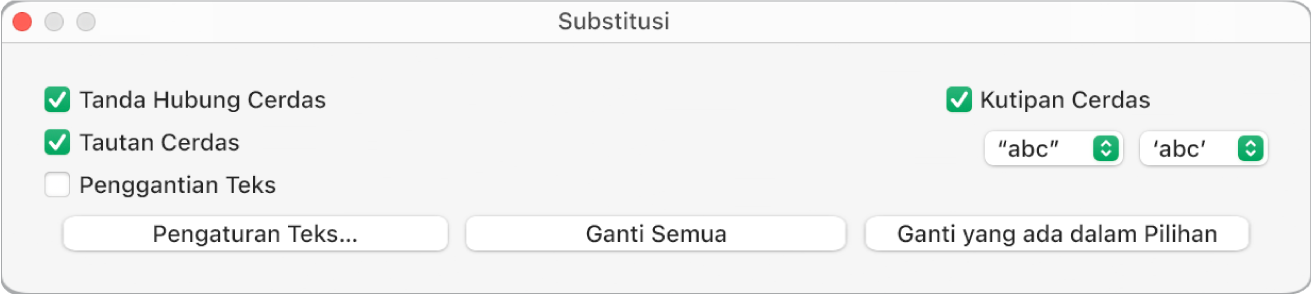
Lakukan salah satu hal berikut:
Mengganti semua tanda hubung dalam spreadsheet: Klik Ganti Semua.
Mengganti tanda hubung hanya pada teks yang dipilih: Klik Ganti yang ada dalam Pilihan.
Memilih gaya tanda kutip default
Anda dapat menetapkan gaya tanda kutip untuk tanda kutip tunggal dan ganda di spreadsheet Anda. Pengaturan ini diterapkan ke semua spreadsheet Numbers Anda, dan hanya untuk teks baru yang diketik. Tanda kutip yang ada tidak diubah.
Buka app Numbers
 di Mac Anda.
di Mac Anda.Pilih Numbers > Pengaturan (dari menu Numbers di bagian atas layar).
Klik Koreksi Otomatis di bagian atas jendela pengaturan.
Di bagian Pemformatan, pilih kotak centang “Gunakan tanda kutip dan hubung cerdas”.
Klik menu pop-up untuk tanda kutip ganda dan tunggal, dan pilih gaya masing-masing.
Mengubah gaya tanda kutip yang sudah ada
Anda dapat mengubah gaya tanda kutip untuk seluruh spreadsheet atau hanya untuk teks tertentu dengan cepat.
Buka app Numbers
 di Mac Anda.
di Mac Anda.Buka spreadsheet.
Untuk menerapkan pemformatan hanya ke teks tertentu, bukan ke seluruh teks di spreadsheet, pilih teks.
Pilih Edit > Substitusi > Tampilkan Substitusi (dari menu Edit di bagian atas layar Anda).
Di jendela Substitusi, pilih kotak centang Tanda Hubung Cerdas.
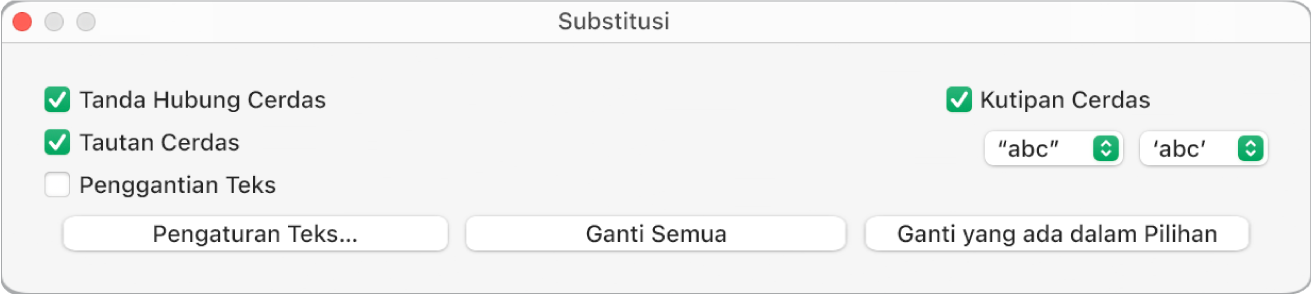
Klik menu pop-up untuk tanda kutip ganda dan tunggal, dan pilih gaya masing-masing.
Lakukan salah satu hal berikut:
Mengganti semua tanda hubung dalam spreadsheet: Klik Ganti Semua.
Mengganti tanda hubung hanya pada teks yang dipilih: Klik Ganti yang ada dalam Pilihan.